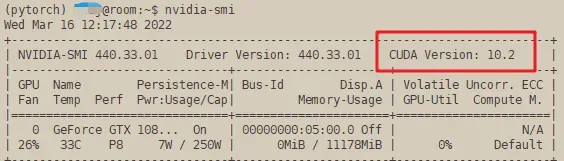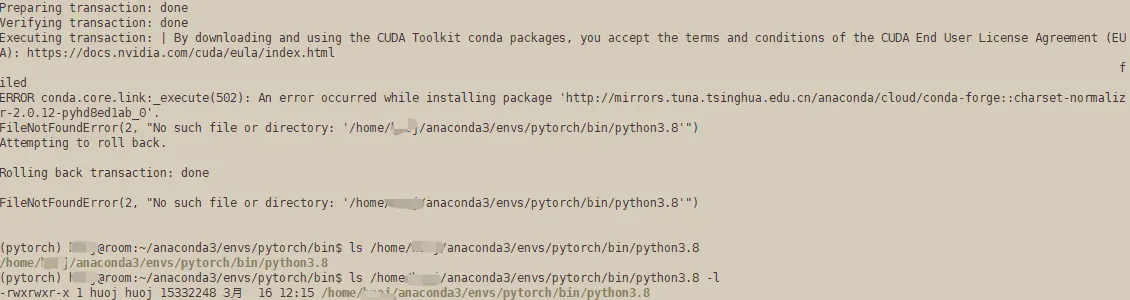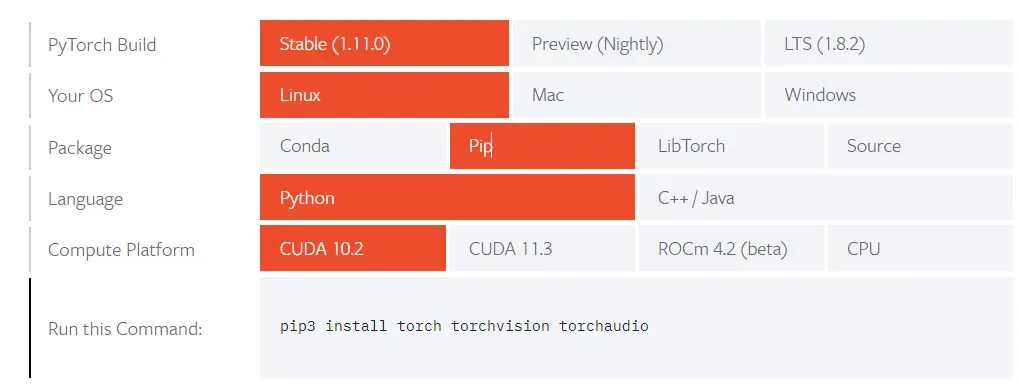下载anaconda
这里有多种方法,可以下载到windows然后通过xftp传到linux服务器上,也可以使用wget命令直接在linux上下载
我在这里使用第二种方法。下载源使用官网官网。如果觉得速度太慢,可以使用清华镜像源,选择自己需要的版本。
wget https://repo.anaconda.com/archive/Anaconda3-5.2.0-Linux-x86_64.sh
下载成功后,图片如下

然后运行到下载的目录使用如下命令开始安装,后面的文件名根据你下载的版本修改
bash Anaconda3-5.2.0-Linux-x86_64.sh
出现这个后,按回车,检查协议,然后继续输入

等到出现这个的时候输入yes统一协议
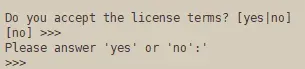
然后出现如下的时候回车,选择安装在自己的home目录下
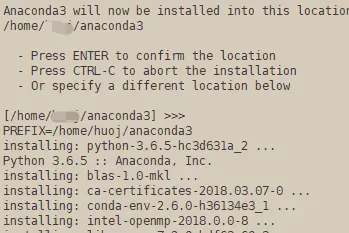
然后等待安装完成会出现这个,输入yes后回车
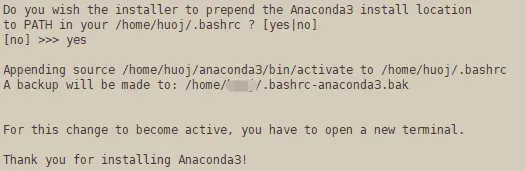
然后还会出现这个让继续下载vscode,直接输入no跳过,到这里安装就结束了
这时候试试使用conda -V命令查看安装的conda版本,如果出现-sh:conda:未找到命令说明没有把conda加入系统路径中,使用下列路径把conda加入系统路径
export PATH=/home/yourName/anaconda3/bin/:$PATH
然后再次输入conda -V会出现conda的版本:

到这里conda下载及配置就完成了
使用conda创建新环境
在conda下载好了之后默认是在bash环境中的,我们一般都会创建一个新环境去使用,首先先添加一下国内镜像源
conda config --add channels https://anaconda.mirrors.sjtug.sjtu.edu.cn/pkgs/r
conda config --add channels https://anaconda.mirrors.sjtug.sjtu.edu.cn/pkgs/pro
conda config --add channels https://anaconda.mirrors.sjtug.sjtu.edu.cn/pkgs/msys2
conda config --add channels https://anaconda.mirrors.sjtug.sjtu.edu.cn/pkgs/mro
conda config --add channels https://anaconda.mirrors.sjtug.sjtu.edu.cn/pkgs/free
conda config --add channels https://anaconda.mirrors.sjtug.sjtu.edu.cn/pkgs/main
conda config --add channels http://mirrors.tuna.tsinghua.edu.cn/anaconda/pkgs/main/
conda config --add channels http://mirrors.tuna.tsinghua.edu.cn/anaconda/pkgs/free/
conda config --add channels http://mirrors.tuna.tsinghua.edu.cn/anaconda/cloud/pytorch/
conda config --add channels http://mirrors.tuna.tsinghua.edu.cn/anaconda/cloud/bioconda/
conda config --add channels http://mirrors.tuna.tsinghua.edu.cn/anaconda/cloud/conda-forge/
使用命令conda config --show-sources查看所有配置的源
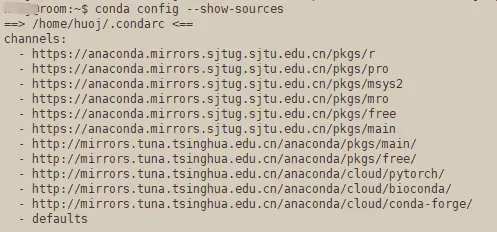
创造新环境
conda create -n envName python=3.8
在环境收集结束后输入y回车就会开始下载,下载完成后使用命令source activate envName进入创建的新环境
使用命令conda list查看已安装包的信息
然后进入pytorch官网,选择对应的下载版本
这里需要先查看一下自己服务器的CUDA版本,下载pytorch时尽量选择比自己CUDA版本低的或一样的,不然可能会出现兼容问题
使用命令nvidia-smi查看CUDA版本
这里我的CUDA版本是10.2,就直接选择CUDA10.2版本的下载了
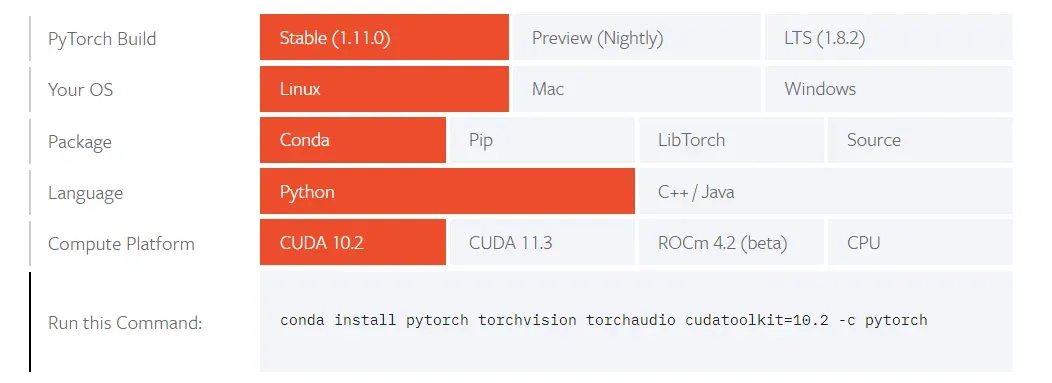
使用下面命令添加pytorch环境,注意要去掉-c pytorch,这个是指定下载的channel,后面是指定从官网下载,非常慢
conda install pytorch torchvision torchaudio cudatoolkit=10.2
等待环境收集完成后就会输入y开始下载,最后等待下载完成即可
我在这里报了一个莫名其妙的错误。我已经下载并回滚了。我看到错误报告中没有找到该文件,但它显然存在。这太离谱了。
解决办法:不用conda下载,改用pip,除了package改成pip之外,其他不要变,然后切换到自己创建的环境中执行下面那个指令就ok了
下载完成后使用conda list就可以看到下载的所有包了
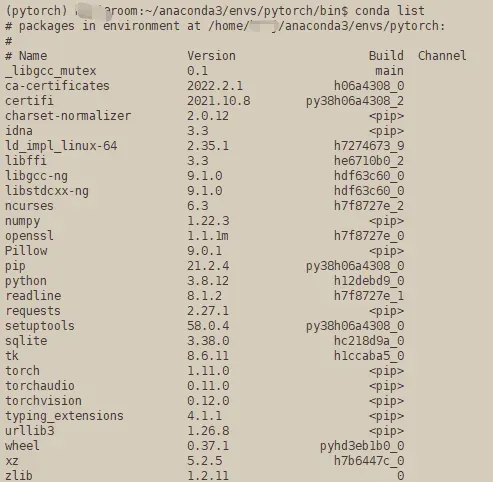
判断是否安装成功
判断pytorch是否安装成功
- 在命令行输入 python
- 输入 import torch ,没有报错说明安装成功

检验是否可以使用GPU
输入torch.cuda.is_available(),返回true表示可以使用GPU
文章出处登录后可见!